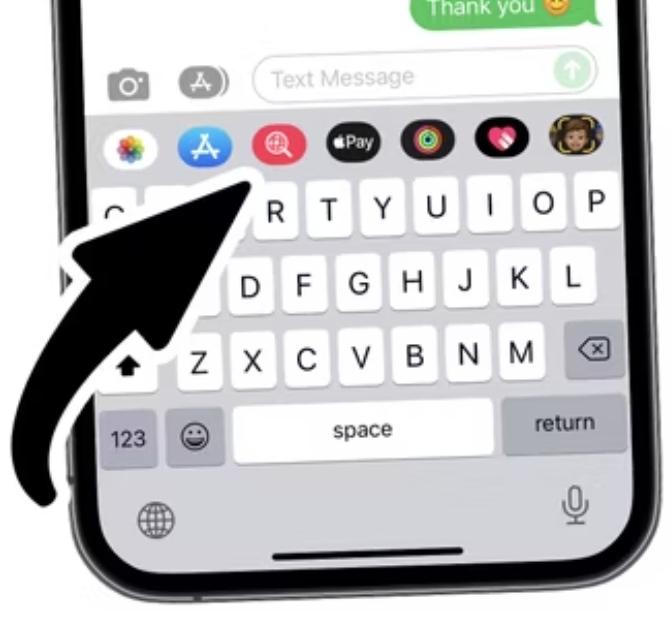iPhone’da Çalışmayan GIF’leri Düzeltmenin En İyi Yolları Nelerdir?
iPhone’da Çalışmayan GIF’leri Düzeltmenin En İyi Yolları Nelerdir?
iPhone GIF’leri Çalışmıyor mu? Bunları Düzeltmek İçin Yapabilecekleriniz:
GIF göndermek, herhangi bir iPhone kullanıcısı için önemli bir özelliktir. Ancak GIF’ler çalışmayı durdurursa ne yapmalısınız? İşte bazı yararlı sorun giderme ipuçları.
GIF göndermek, bir iPhone’da yapabileceğiniz en basit şeylerden biridir – ancak GIF’ler çalışmayı durdurursa ne yapmalısınız? Durup düşündüğünüzde, akıllı telefonların sadece birkaç yıl içinde ne kadar gelişmiş hale geldiği dikkat çekicidir . Artık kameralarımız, internet cihazlarımız, taşınabilir film ekranlarımız, oyun konsollarımız ve çok daha fazlası bunlar.
Ancak bu, telefonların mükemmel olduğu anlamına gelmez. Aslında, çok çeşitli sorunlara sahip olmaları oldukça yaygındır. Uygulamalar arızalanır, yazılım hataları açılır ve donanım arızalanabilir. Telefonlarımızdan her gün ne kadar karmaşık görev talep ettiğimizi düşünürsek, bu kadar iyi ve tutarlı bir şekilde çalışmaları şaşırtıcı.
iPhone kullanıcıları için karşılaşabilecekleri bir sorun, GIF’lerin telefonlarında çalışmayı bırakmasıdır. Apple , GIF’leri iMessage’da paylaşmayı son derece kolaylaştırır. Mesaj oluştururken kırmızı Görseller simgesine dokunmanız, önerilen GIF’lerden birine dokunmanız veya belirli birini aramanız yeterlidir. Bir GIF’e dokunmak, onu anında mesajınıza ekleyerek göz açıp kapayıncaya kadar komik GIF’ler göndermeyi mümkün olduğunca kolaylaştırır. Ancak bazen bu GIF’ler çalışmayı durdurur. iPhone’unuzda GIF’lerin çalışmadığını fark ederseniz, bunu düzeltmenin en kolay yollarından biri iMessage’daki Görüntüler uygulamasını kaldırıp yeniden eklemektir . iPhone’unuzda Mesajlar uygulamasını açın ve üç noktalı bir düğme görene kadar ekranın altındaki uygulamalar listesinde sola kaydırın. Bu düğmeye dokunun, ‘ Düzenle’ye dokununsol üst köşede, ‘ #görüntüler’in yanındaki ‘-‘ simgesine ve ‘ Favorilerden Kaldır’a dokunun . Şimdi uygulamayı tamamen devre dışı bırakmak için ‘ #images ‘in yanındaki yeşil düğmeye dokunun, yeniden etkinleştirmek için geçişe tekrar dokunun ve normale dönmelidir.

IPhone’da Bozuk GIF’leri Düzeltmenin Diğer Yolları
Bundan sonra iPhone GIF’leri hâlâ çalışmıyorsa deneyebileceğiniz birkaç sorun giderme ipucu daha var . Diğer bir olasılık da, iPhone’un Dil ve Bölgesi’nin iMessage’daki ‘#images’ özelliğini desteklemeyen bir ayara ayarlanmış olmasıdır. Bu durumda, Ayarlar uygulamasını açın, ‘ Genel ‘e dokunun, ‘ Dil ve Bölge ‘ye dokunun ve özelliği destekleyenlere değiştirin (iPhone Dili için İngilizce ve Bölge için Amerika Birleşik Devletleri gibi). Başka bir olasılık da, bir erişilebilirlik özelliğinin görüntülerin yüklenmesini engellemesidir. Ayarlar uygulamasından bir kez daha sayfayı aşağı kaydırın ve ‘ Erişilebilirlik’e dokunun . Ekranın üst kısmındaki ‘ Hareket’e dokunun ve ” seçili değil. Öyleyse, bunu devre dışı bırakmayı deneyin ve GIF’lerin tekrar çalışmaya başlayıp başlamadığına bakın.
Ama yapabileceğin tek şey bu değil. iPhone’unuzda GIF’ler bozulmaya devam ederse, bunun nedeni Mesajlar uygulamasının yeniden başlatılması olabilir . Son Kullanılanlar menüsünü açmak için iPhone’unuzun ana ekranının altından yukarı kaydırın ve basılı tutun (veya iPhone’unuzda varsa Ana Ekran düğmesine iki kez basın). Mesajlar uygulamasını bulun, kapatmak için yukarı kaydırın ve ardından tekrar açın. Üçüncü taraf bir klavye kullanıyorsanız ve bununla ilgili GIF sorunları yaşıyorsanız, eski bir yazılım çalıştırıyor olabilir. App Store’u açın, sağ üst köşedeki profil simgesine dokunun, yeni uygulama güncellemelerini kontrol etmek için sayfayı aşağı kaydırın ve klavyeniz için bir güncelleme olup olmadığına bakın.
Son olarak, iPhone’unuzda çalışmayan GIF’ler daha genel bir sorunla ilgili olabilir. iPhone’unuzun mobil verilere veya bir Wi-Fi ağına bağlı olduğunu ve uygun bir internet bağlantısına sahip olduğunu iki kez kontrol edin. Diğer uygulamalar ve web siteleri çalışmıyorsa, farklı bir ağa geçmeniz gerekebilir. Ayrıca, yukarıdaki adımların tümü GIF’lerinizi düzeltemezse, iPhone’unuz eski bir yazılım çalıştırıyor olabilir. Ayarlar uygulamasını açın, ‘ Genel ‘e dokunun, ‘ Yazılım Güncellemesi’ne dokunun ve varsa bir güncelleme indirin. Yukarıdaki adımları izleyin; bunlardan biri iPhone’unuzdaki GIF’leri düzeltmeli ve tekrar çalışmasını sağlamalıdır.
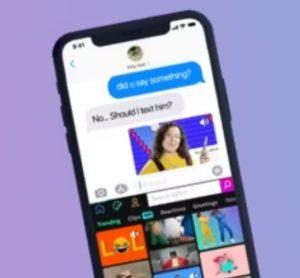
Bunun Yerine GIPHY Uygulamasını Kullanın
Mesajlar’daki Görüntüler uygulamasının geniş bir GIF kitaplığı olsa da, iPhone kullanıcıları iMessage için üçüncü taraf uygulamaları indirme ve bunun yerine GIF’ler için kullanma seçeneğine de sahiptir. GIPHY , en büyük GIF koleksiyonlarından birine sahip olduğu ve doğrudan Mesajlar’dan erişilebildiği göz önüne alındığında en iyi seçeneklerden biridir. Uygulamayı indirmek için bir metin mesajı açın ve arama çubuğunun hemen altındaki App Store simgesine dokunun. ” GIPHY “yi arayın ve uygulamayı indirin. Artık kullanıcıların Görseller uygulamasına eriştiği klavyenin üzerindeki uygulamalar listesinde görünmelidir.
Artık GIPHY uygulamasına dokunabilir ve GIF’leri, Görselleri, Emojileri ve Çıkartmaları arayabilirsiniz. Sesli GIF’ler olan GIPHY Klipleri ekleme seçeneği de vardır. GIF’e dokunun, metin alanında görünecek ve şimdi diğer kişiye gönderilebilir. GIPHY’den çıkartmalar kullanıyorsanız, çıkartmaya uzun dokunun ve ardından resimlerin ve metinlerin üzerine sürükleyin. Çıkartmayı serbest bırakmadan önce, gerekirse yeniden boyutlandırmak veya yeniden konumlandırmak için iki parmağınızı kullanın. Ve işte karşınızda – Görüntülerle çok fazla sorun yaşıyorsanız veya yalnızca daha büyük bir GIF kitaplığı istiyorsanız, bunun yerine iPhone’unuzdaki GIPHY uygulamasını kullanın.